I området for billedredigering er den målrettede brug af lys en afgørende faktor for at gøre fotos mere livagtige og plastiske. Med værktøjerne i AffinityPhotokan du ikke kun skabe oplysning, men også målrettet mørkere bestemte områder skyggefor at forstærke kontrasten og dybden i dit billede. I denne vejledning lærer du trin for trin, hvordan du anvender disse teknikker til imponerende at retouchere dine portrætter. Uanset om du bruger lysere toner til at sætte højdepunkter eller mørkere toner til at skabe skygger - her finder du alt det vigtigste.
Vigtigste indsigter
- Oprettelse af et nyt lag til at mørke eller oplyse dit billede.
- Anvendelse af penselværktøjer med forskellige opacitetindstillinger.
- Skift mellem de forskellige farvetoner for at målrette ønskede områder.
- Brug af live-filterlag til at forbedre kontrast og skarphed.
Trin-for-trin vejledning
Først åbner du dit billede i Affinity Photo og forbereder alt.
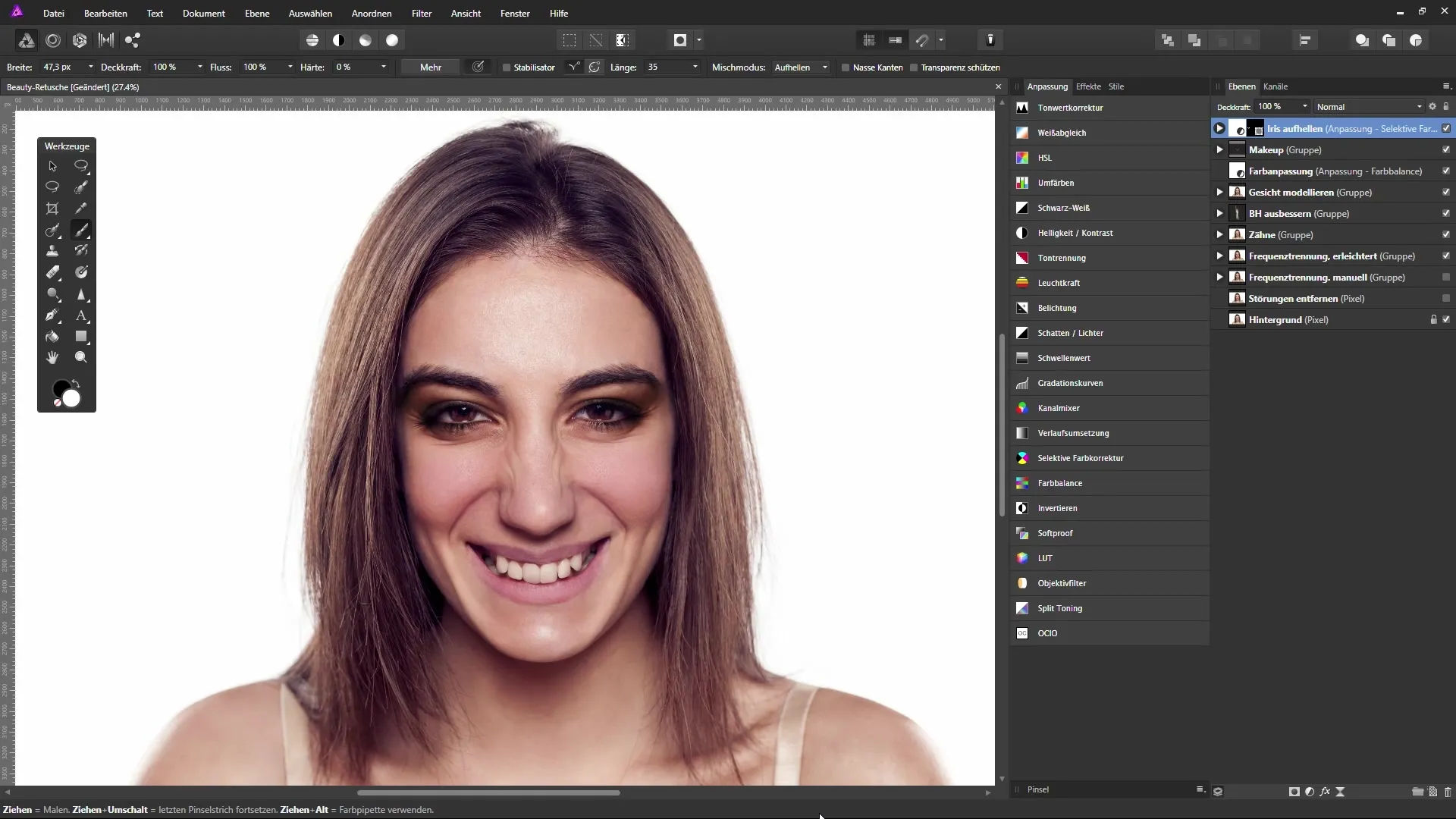
For at gøre billedet mere plastisk, klikker du på det øverste lag i lagpanelet og opretter et nyt tomt lag. Dette kalder du for eksempel "Mørkere" og fylder det med en mellemgrå farve.
For at vælge gråfarven, tryk på tasterne Alt og D for at få primærfarven. Dette vil give dig en mellemgrå, der dækkes over hele billedet for at muliggøre transformationen.
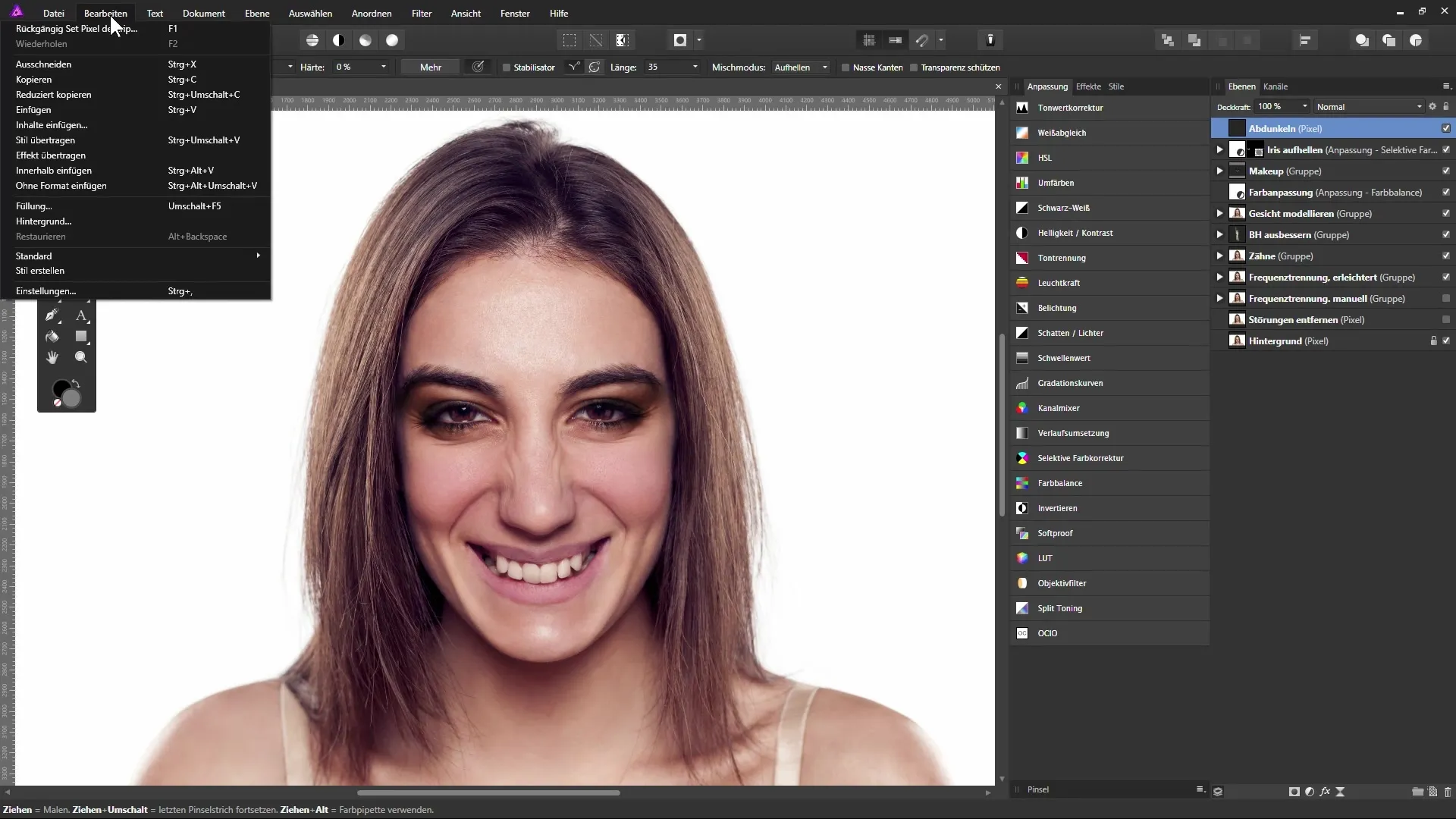
Nu vælger du en blandingstilstand, så gråfarven bliver gennemsigtig. I dette tilfælde fungerer tilstanden "Blødt lys" fremragende, da den lader originaloptagelserne være synlige, mens gråtonerne anvendes.
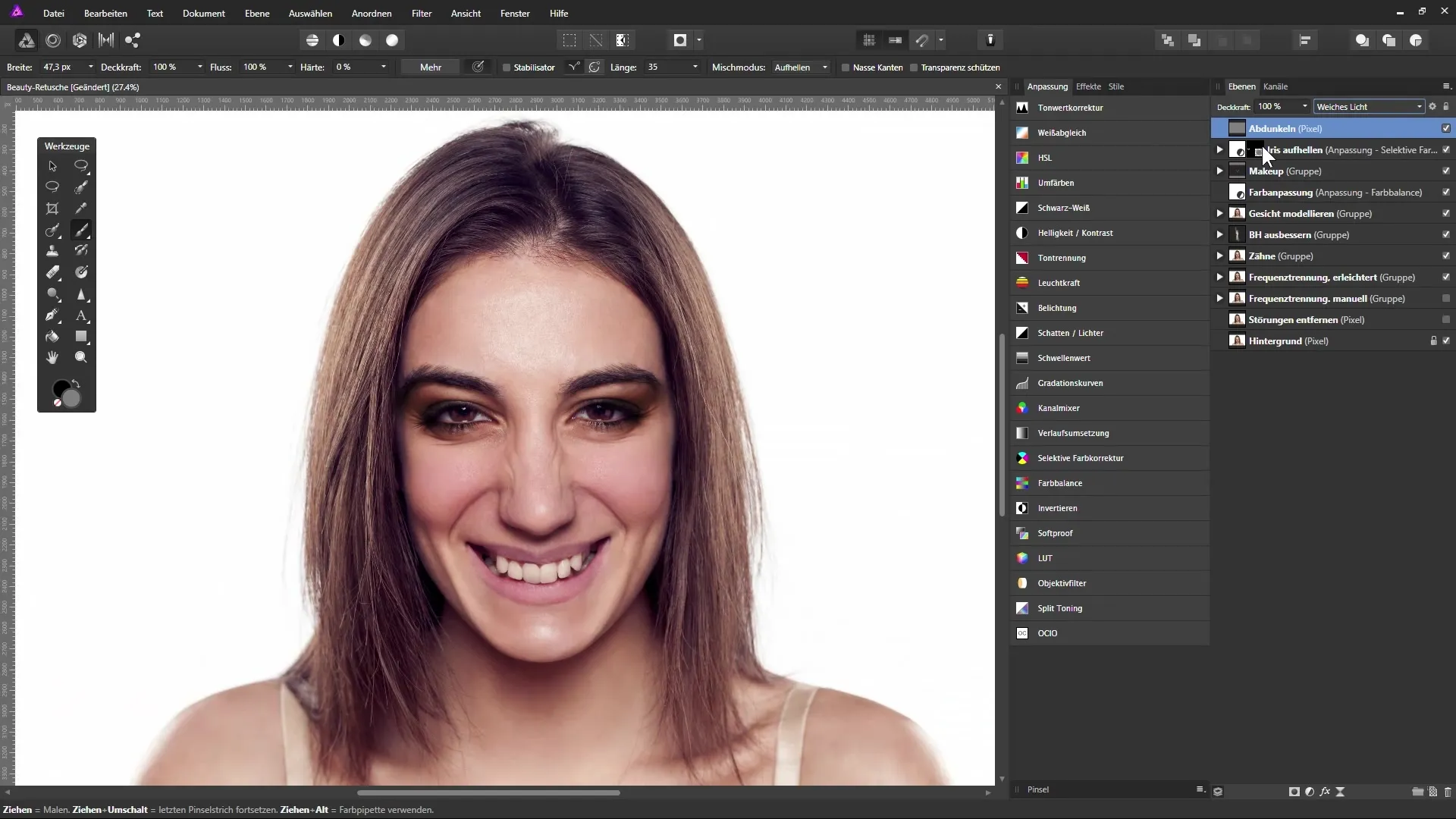
Du vil nu foretage de første ændringer. Dupliker laget og navngiv det nye lag "Oplyse". Nu har du både et mørkningslag og et oplysningslag til målretning af områder i dit billede.
Begynd med oplysningslaget. Aktivér dette, vælg hvid som farve for med penselværktøjet at oplyse de ønskede områder. Opaciteten skal du først sætte til omkring 20 % for at have fin kontrol over oplysningen.
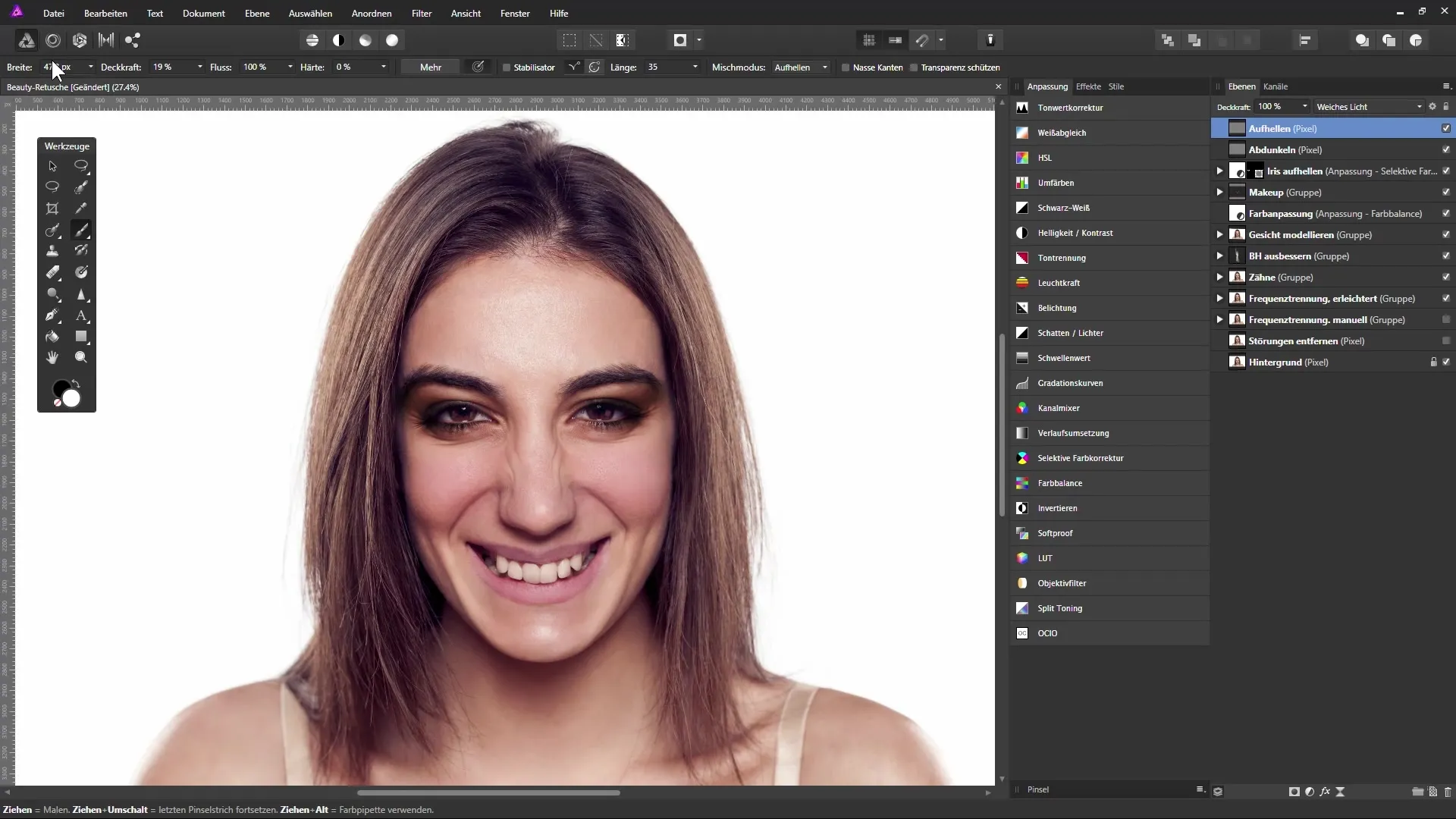
Forstør penslen og zoom ind på bestemte områder af billedet, som du ønsker at oplyse. Sørg for, at du arbejder godt med lyskilden i billedet; fremhæv områder som kinder og næseryg, hvor lys normalt rammer.
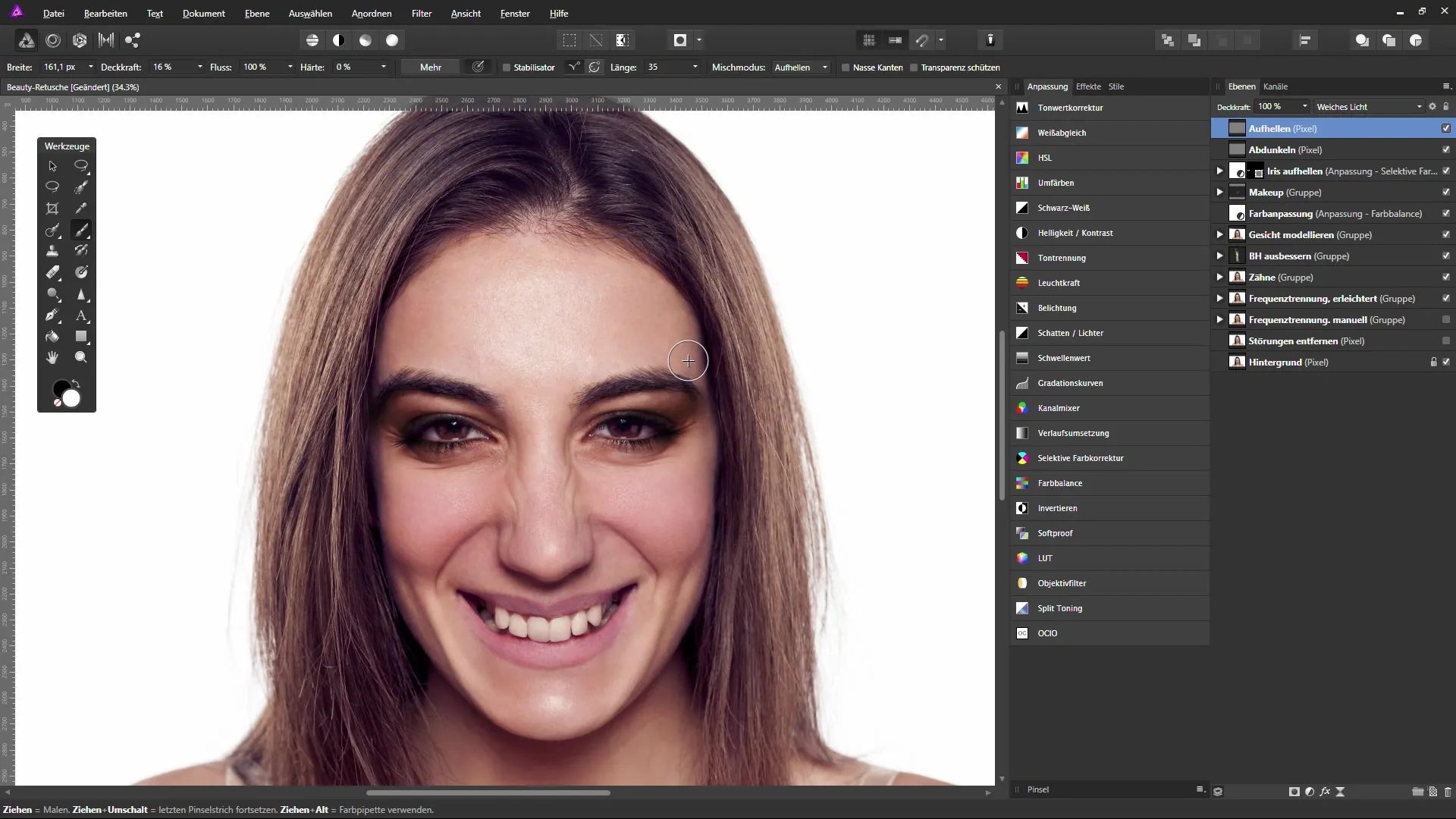
Har du oplyst for meget? Ingen problem: Tryk på Alt og D for at vende tilbage til din mellemgrå. Så kan du tilbageføre områder, der synes for lyse. Med X-tasten kan du nemt skifte mellem farverne.
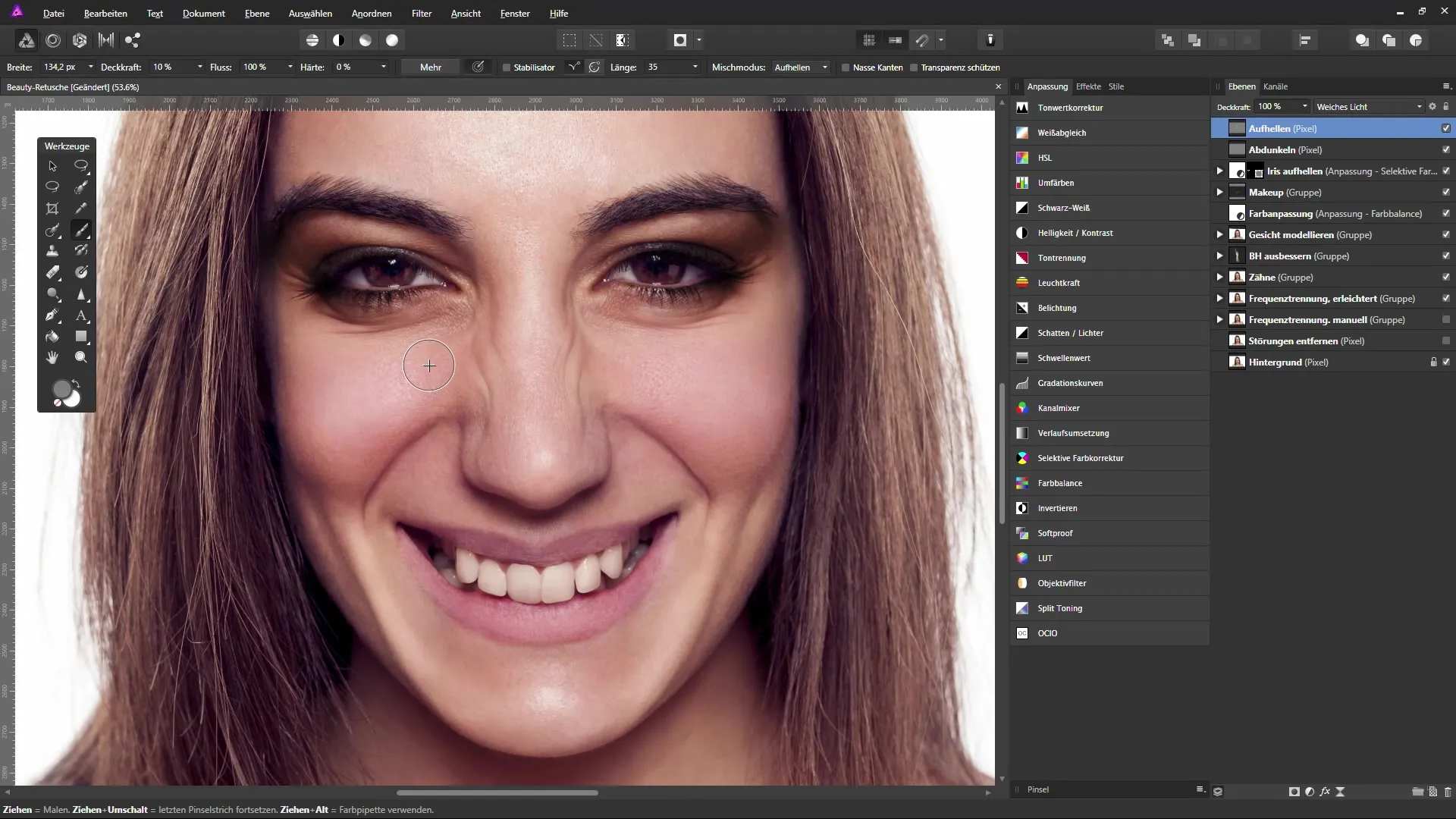
En god teknik er at oplyse øjne og læber subtilt for at skabe mere stråleglans. Sørg for ikke at overdrive, da det hurtigt kan se unaturligt ud.
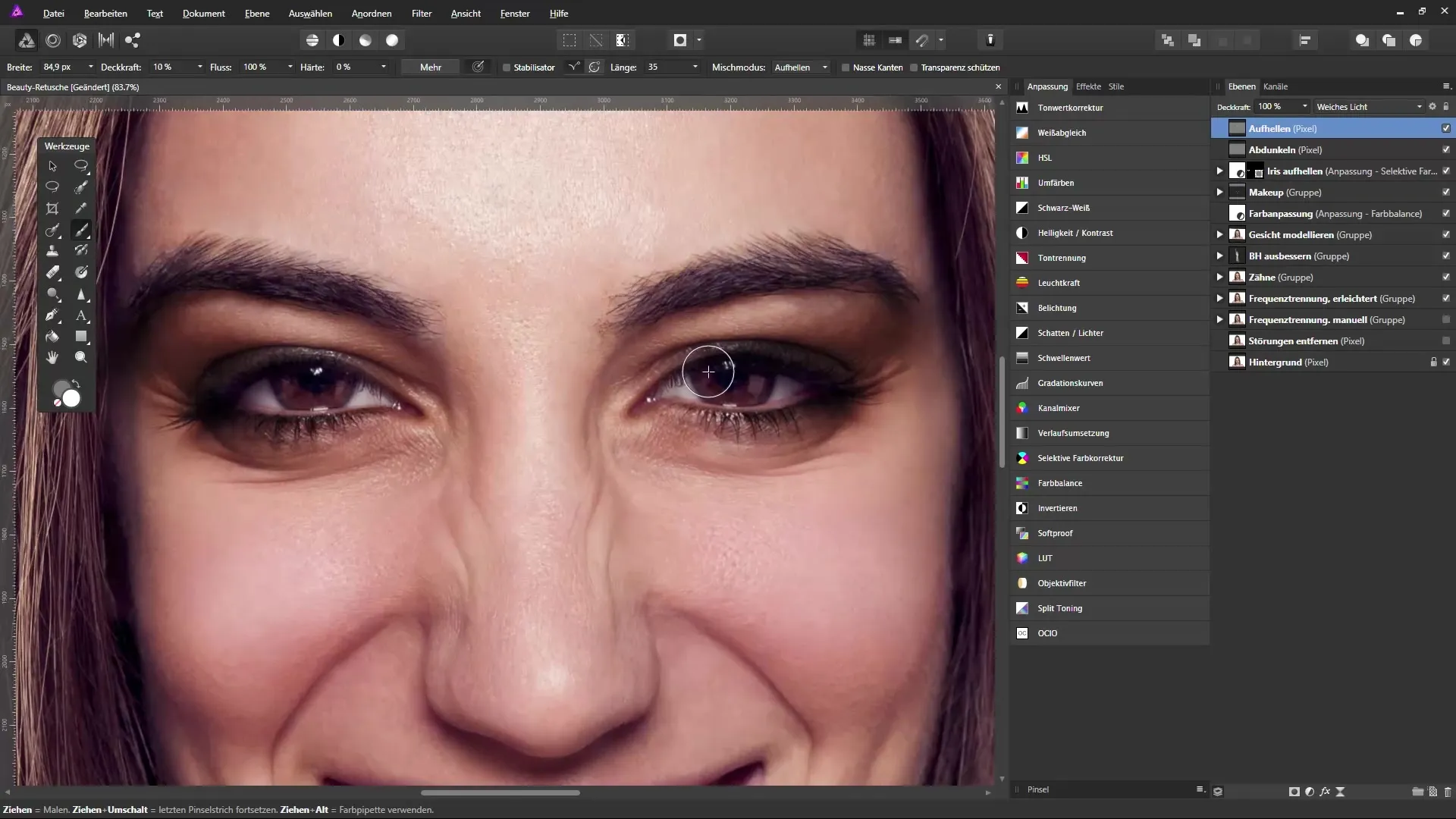
Når du er færdig med oplysningen, går du til mørkningslaget. Vælg nu sort som farve på penslen og sæt blandingstilstanden til Normal. På den måde kan du skabe skygger målrettet i billedet.
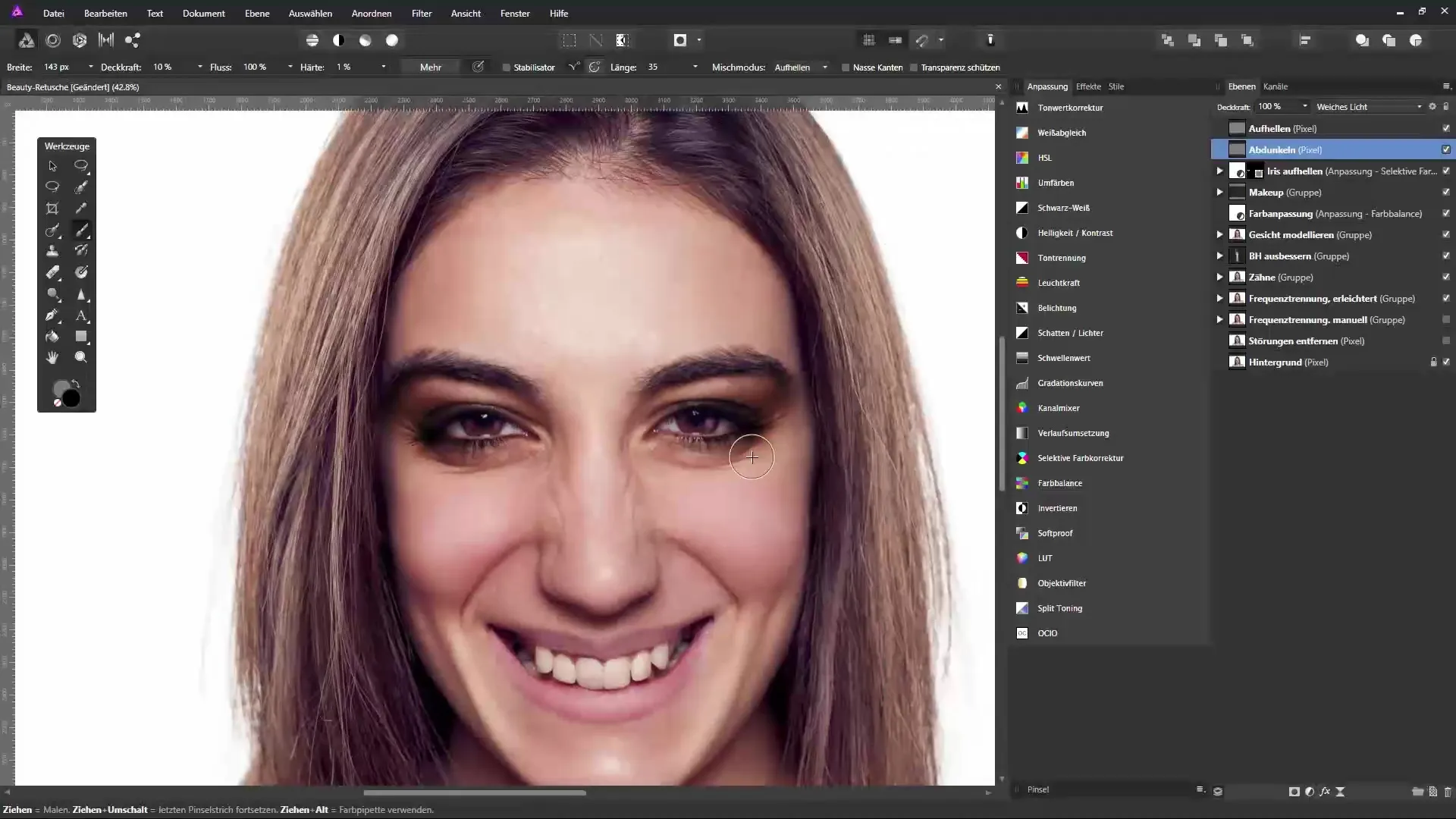
Forstærk skyggerne i de ønskede områder, f.eks. under kinderne eller på skuldrene. Du kan justere penselstørrelsen efter behov for at opnå mere detaljerede og bløde overgange.
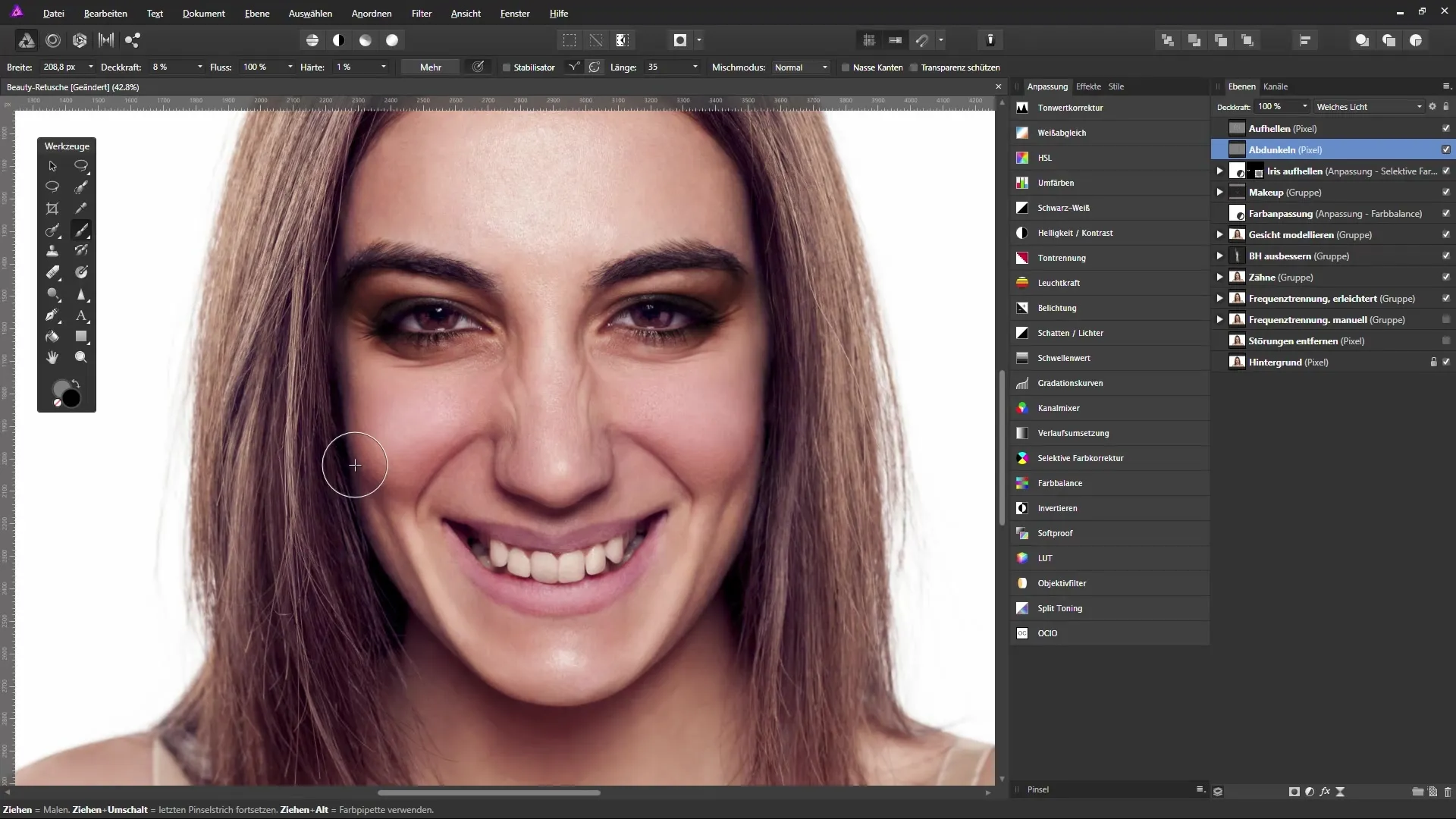
Når du er færdig med at mørke detaljer i ansigtet og håret, bør du gemme dit arbejde og sammenligne før- og eftergrafikken for at vurdere forskellen.
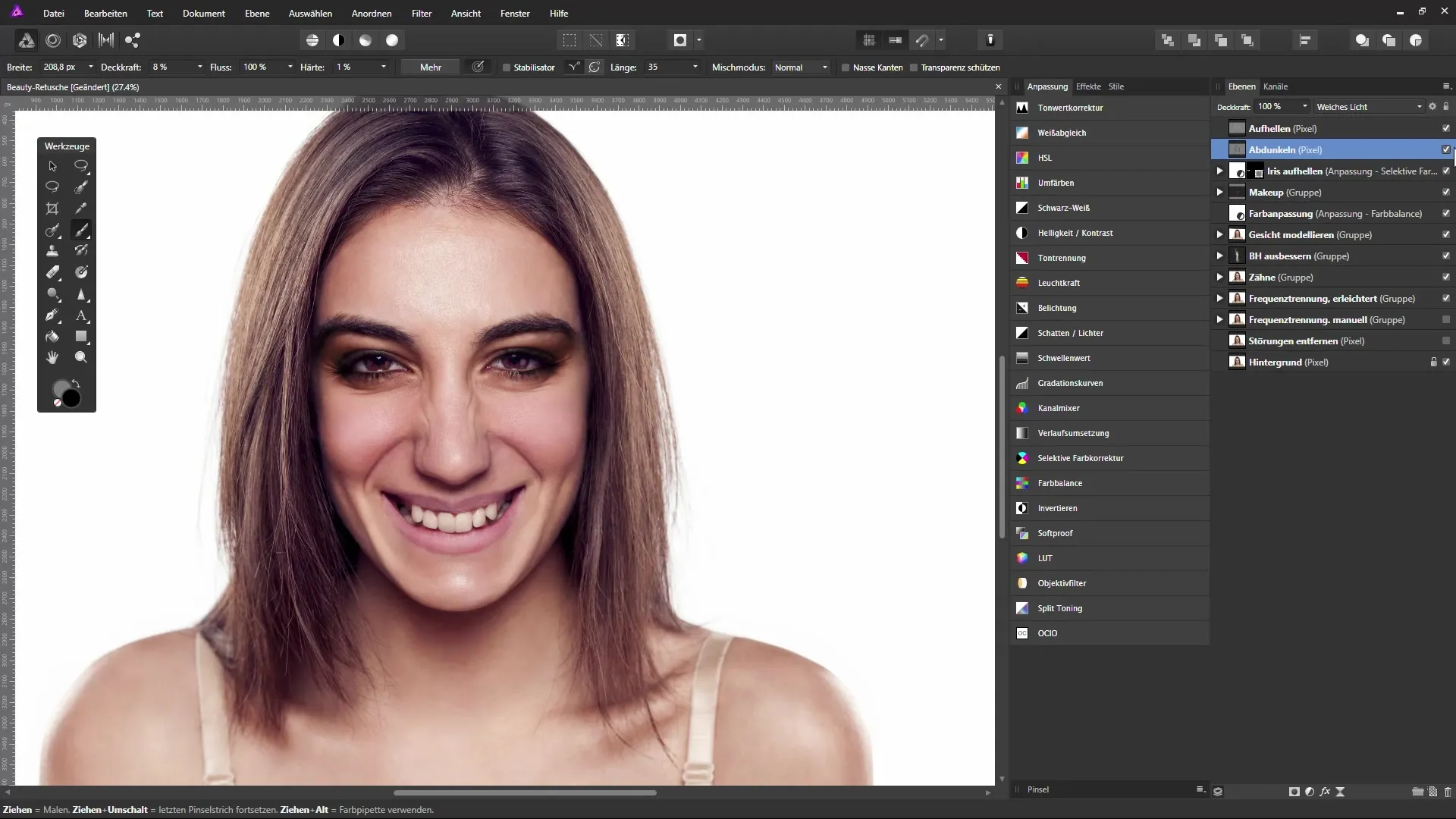
Til den sidste finish kan du arbejde med live-filterlag for at hæve kontrast og skarphed endnu en gang. Vælg "Nyt live-filterlag" under "Lag" og sæt "Klarhed"-værdien derefter.
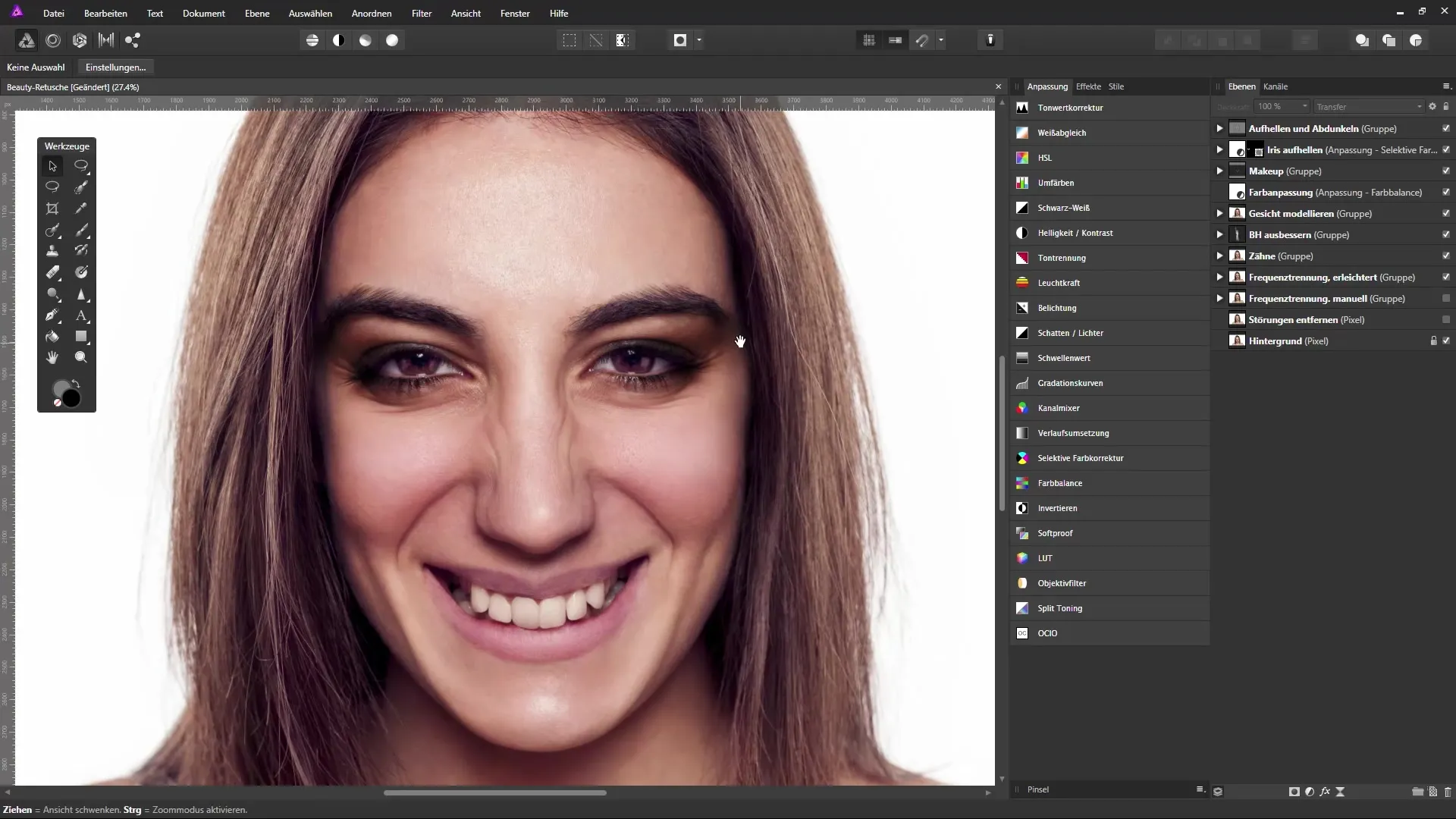
Husk at bruge lagmasken for kun at anvende skarpheden på de områder, du ønsker. Gør det nemt for dig selv ved at redigere de steder, hvor du vil mindske klarheden, med penslen.
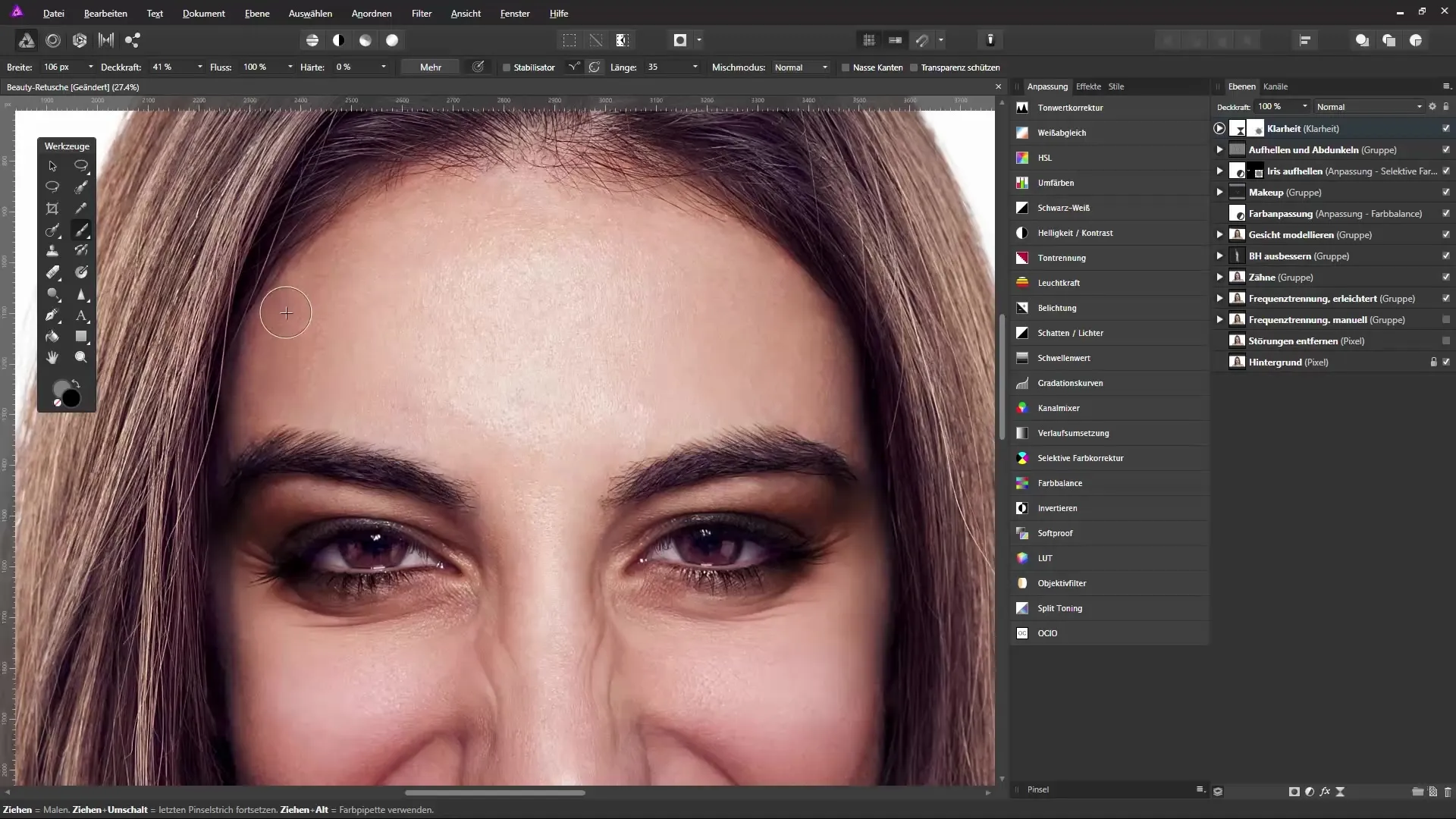
Når du er nået til slutningen, skal du sammenligne originalbilledet med det redigerede resultat og sikre dig, at ændringerne lever op til dine forventninger.
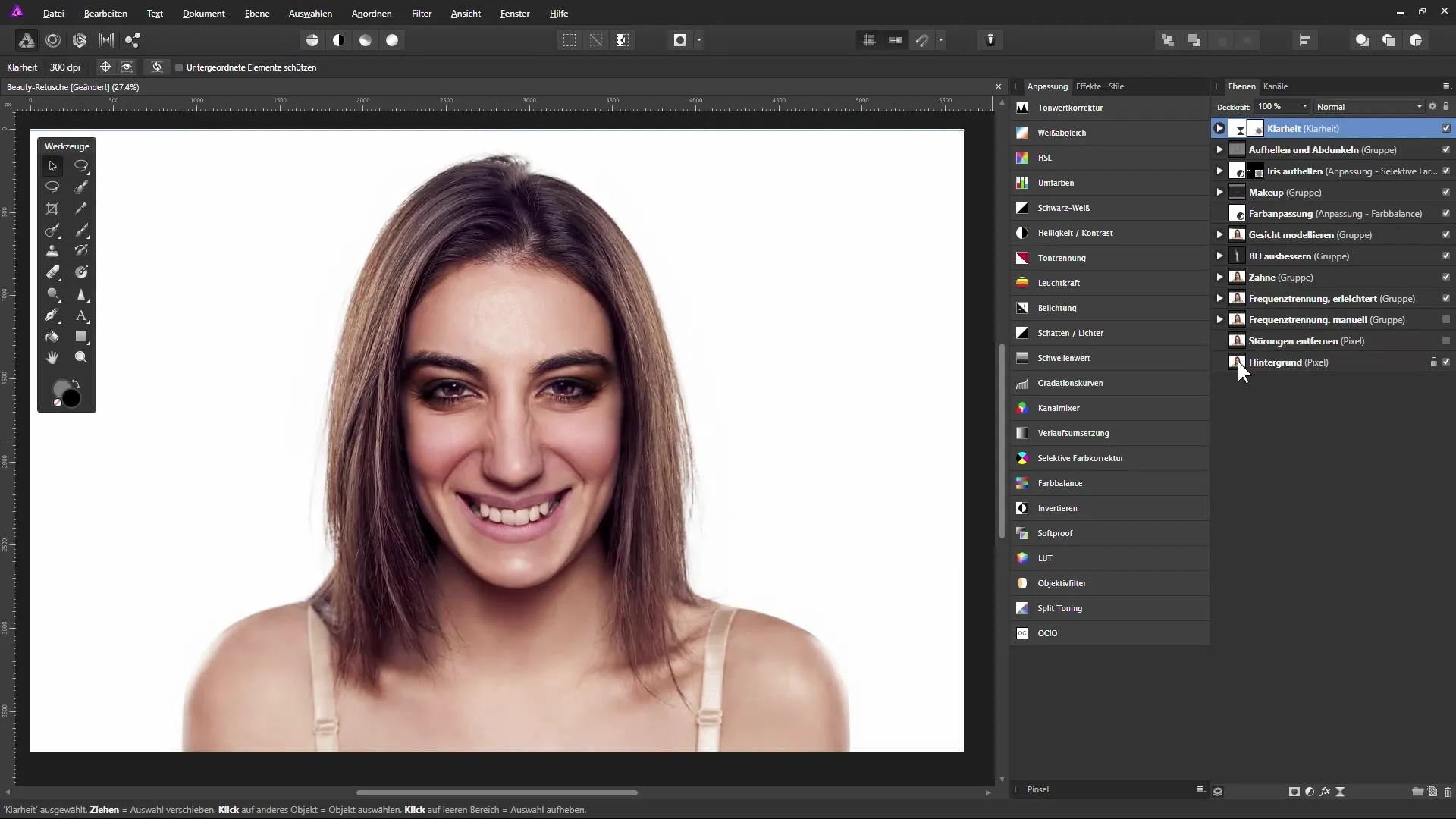
Resumé - Beauty-retouchering i Affinity Photo: Billeddesign gennem oplysning og mørkning
I denne vejledning har du lært, hvordan du gennem anvendelse af oplysning og mørkning i Affinity Photo kan forbedre et billedes udseende betydeligt. Gennem dygtig håndtering af penselværktøjerne og arbejdet med lag kan du gøre billedet mere plastisk og målrettet fremhæve eller dæmpe ønskede områder. Kombinationen af lys og skygge giver dit billede mere dybde og karakter.
FAQ
Hvordan kan jeg oprette et nyt lag i Affinity Photo?klik på det øverste lag i lagpanelet og vælg "Opret nyt lag".
Hvad er blandingstilstanden "Blødt lys"?Denne blandingstilstand tillader de underliggende lag at skinne igennem og skaber en harmonisk lysvirkning.
Hvordan kan jeg fortryde mine ændringer ved oplysning?Skift til en mellemgrå og mal over de områder, du ønsker at tilbageføre, eller brug X-tasten til farveskift.
Hvordan opretter jeg et live-filterlag?Gå til "Lag" > "Nyt live-filterlag" og vælg "Klarhed" fra listen.
Hvordan kan jeg sikre, at anvendelsen af skarphed er effektiv?Brug en lagmaske til kun at anvende skarpheden på de ønskede områder.


